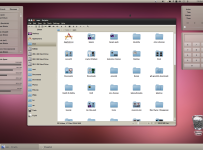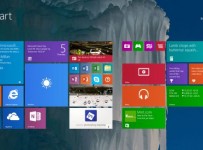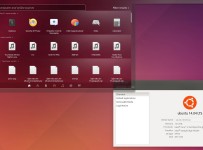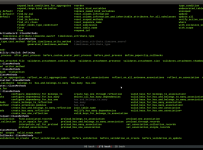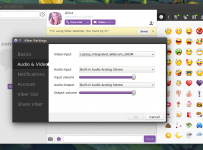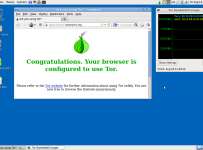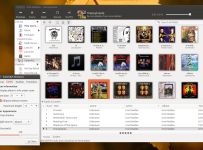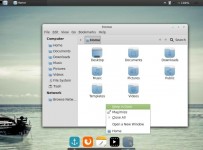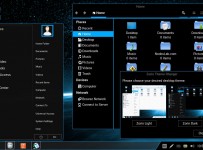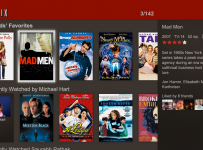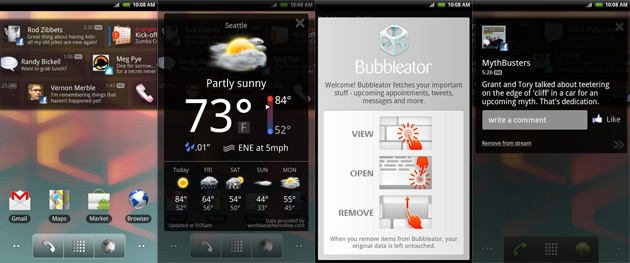Los mejores módulos de Xposed Framework (IV) – xSuite
Seguimos con la recopilación de módulos de Xposed Framework y de momento continuamos con los que tienen que ver directamente con la personalización. Si la semana pasada hablábamos de XuiMod y ya habíamos hablado en otras ocasiones de Tinted Status Bar y Gravity Box como módulos que permitían cambiar elementos de la interfaz, esta semana le toca a una pequeña y sencilla, pero poderosa herramienta, que nos va a permitr cambiar tanto los iconos de las aplicaciones como su nombre en nuestros terminales .
Instalando xSuite
Sigue el procedimiento habitual: acude a la sección Descargas de Xposed Installer, búscalo e instálalo . O si lo prefieres, puedes acudir al enlace que te dejaremos al final del artículo, donde podrás documentarte acerca de xSuite y descargarlo.
Una vez lo tengas en el terminal, ve a la sección módulos de Xposed Installer, actívalo y reinicia para aplicar los cambios . Ya estará listo para funcionar.
Eso de cambiar los iconos me suena…
Sí, se puede hacer con cualquier paquete de iconos y con un launcher desarrollado por terceros como Nova Launcher, pero una vez que los has reemplazado estos sólo se alteran en el escritorio. Con xSuite, de lo que se trata es no sólo de alterar el aspecto del escritorio, sino de que se mantenga a lo largo de todo el sistema operativo Android .
Lo mismo sucede con la función de cambiar el nombre. Si alteramos el de una aplicación en el escritorio, se verá reflejado también el el resto del sistema. Sin embargo, no funciona igual de bien en todas partes . Los usuarios han reportado que de momento en Nova Launcher no acaba de funcionar el cambio de iconos -que de momento deben ser una imagen PNG o JPG, aunque el desarrollador quiere mejorar este aspecto-, y por lo visto en Apex Launcher, en ADW Launcher o en el Google Experience Launcher sí funciona.
Uso del módulo
Utilizar xSuite es muy fácil . Una vez lo hayas activado y hayas reiniciado, podrás entrar en el módulo desde el box de aplicaciones. Cuando lo hagas, cargará la lista de apps que tienes instaladas. Tardará mucho, no te preocupes. Una vez lo hayas hecho, aparecerán por orden alfabético.
Si pulsas en cualquiera de ellas, te dará la opción de o bien renombrarlas o bien cambiar el icono . Si lo haces, bastará con guardar los cambios pulsando en el botón tick que aparece al entrar en cada app y listo. Si todo ha funcionado correctamente, dependiendo de lo que hayas modificado se debería ver reflejado en el terminal.
Resolviendo algunos problemas
Lo peor que puede pasar si instalas xSuite es que, a priori, sus funcionalidades principales no acaben de arrancar o no funcionen como deberían. En Nova Launcher, según se comenta en los foros de XDA Developers, esto es habitual. La única solución que dan al respecto es borrar la caché de Nova, reiniciar y esperar que funcione . Lo mismo va para el resto de launchers , lo único que se puede hacer es borrar la caché y reiniciar.
Conclusiones
Aunque este módulo es genial para personalizar tanto el nombre como la apariencia de las aplicaciones, quizá es mucho esfuerzo rootear e instalar Xposed sólo para ello . No todos los terminales pueden manejar distintos launchers de terceros y los correspondientes paquetes de iconos, aunque más memoria RAM usada, en Android, no es sinónimo de memoria malgastada.
Es un gran módulo y de los mejores en cuanto a personalización, pero considero que para el usuario medio es demasiado complicarse la vida , aunque con esto se consiga alterar la apariencia de los iconos para todo el sistema y no sólo en el escritorio.
xSuite | XDA Developers